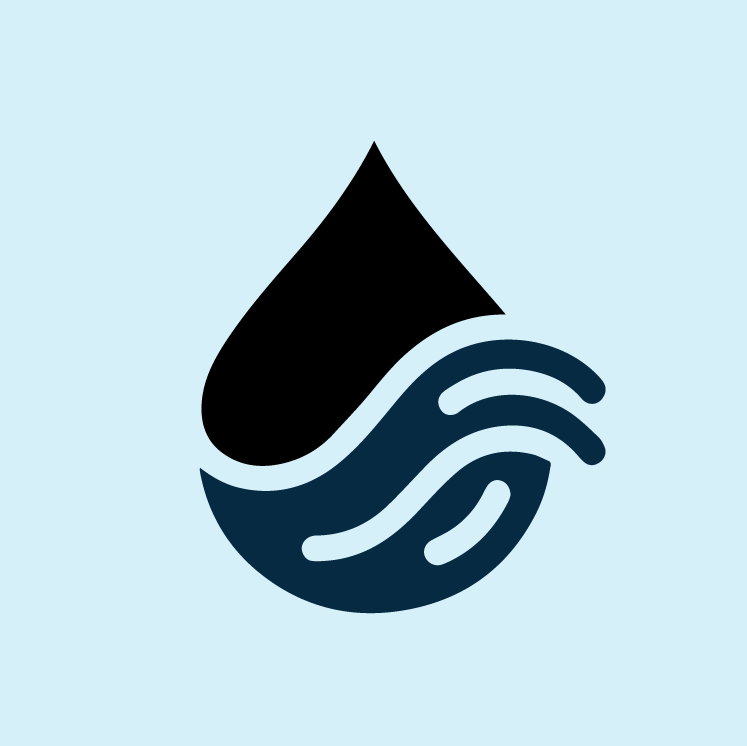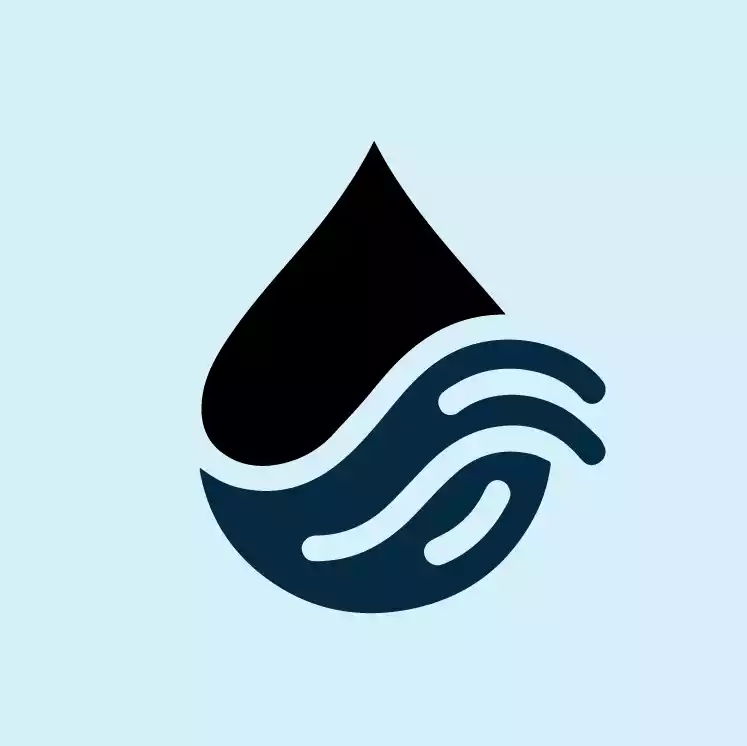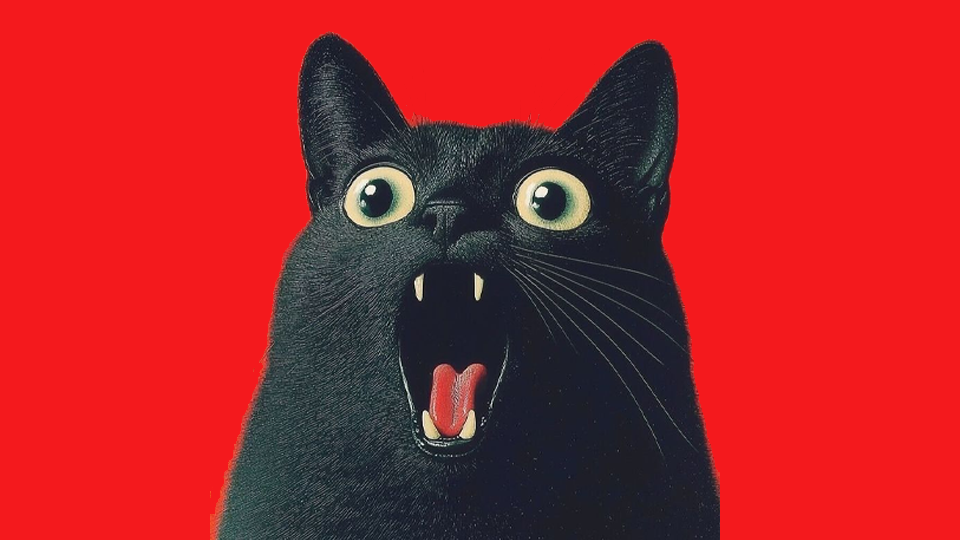如何备份或同步edge浏览器的searchengine

如何备份或同步edge浏览器的searchengine
沧浪同学1 Edge 浏览器搜索引擎备份与同步指南
1.1 数据存储路径
Edge 浏览器的搜索引擎配置数据存储在以下路径:
C:\Users\<用户名>\AppData\Local\Microsoft\Edge\User Data\Default
具体文件为 **Web Data**,此文件是一个 SQLite 数据库,需要使用 SQLite 浏览器(如 DB Browser for SQLite)进行查看和编辑。
1.2 备份与同步步骤
1.2.1 导出搜索引擎配置
- 在 A 电脑中,定位到上述路径,复制
Web Data文件到 B 电脑。 - 在另一台电脑(B 电脑)上安装 SQLite 浏览器。
- 使用 SQLite 浏览器打开
Web Data文件,找到keywords表。 - 将
keywords表的数据导出为 CSV 文件。
1.2.2 CSV 文件处理
Edge 浏览器默认内置以下五个搜索引擎,不要修改这些搜索引擎的参数,否则可能导致数据报错:
- Bing
- Yahoo!
- DuckDuckGo
- Yandex
请将导出的 CSV 文件中的上述五行记录删除。
1.2.3 导入搜索引擎配置
1.2.3.1 方法一:直接导入 CSV 文件
- 在 B 电脑上打开本地 Edge 浏览器的 AppData 文件目录,找到
Web Data文件。一定要做一下备份! - 使用 SQLite 浏览器打开
Web Data文件,定位到keywords表。 - 通过工具选择 导入 CSV 文件 功能,将处理过的 CSV 文件导入。
注意:
如果导入时报错,请使用方法二。
1.2.3.2 方法二:通过剪切板导入
- 打开 CSV 文件,复制其中内容(不包含表头)。
- 在 SQLite 浏览器中,打开 B 电脑的
Web Data文件。 - 定位到
keywords表,选择 从剪切板导入。 - 配置以下参数:
- 表名:
keywords - 分隔符:
tab
- 表名:
1.2.4 验证与测试
- 启动 Edge 浏览器,访问
edge://settings/searchEngines确认搜索引擎配置已同步。 - 测试是否能够正常使用新增的搜索引擎。
1.3 注意事项
- 操作权限:确保有访问 AppData 文件夹的权限。
- 数据备份:建议在操作前备份原始
Web Data文件,以免数据丢失。 - 软件版本:SQLite 浏览器版本可能影响功能,请使用最新版本。
1.4 常见问题
导入报错
确认是否删除了默认的五个搜索引擎记录。新增搜索引擎无效
检查是否正确配置了搜索引擎参数,包括 URL 模板和关键词。
以上为 Edge 浏览器搜索引擎备份与同步的完整流程。
评论
匿名评论隐私政策
✅ 你无需删除空行,直接评论以获取最佳展示效果